Jak duplikovat nebo přesouvat masky vrstev ve Photoshopu
jedním z nejužitečnějších nástrojů ve Photoshopu jsou masky vrstev. Pomáhají vylepšit vaše vrstvy při nedestruktivních úpravách. Často zjistíte, že potřebujete duplikovat masku vrstvy, ale není snadné „řešení pravým tlačítkem myši“. Jaký je nejlepší způsob, jak duplikovat masku vrstvy ve Photoshopu? Pojďme začít!
jak duplikovat masku vrstvy
vzhledem k tomu, že neexistuje možnost „kopírovat“ s maskami vrstvy, budete muset použít jednoduchou klávesovou zkratku.
s vybranou maskou vrstvy podržte volbu + Drag Mouse (Mac) nebo Alt + Drag Mouse (PC) a duplikujte masku vrstvy.
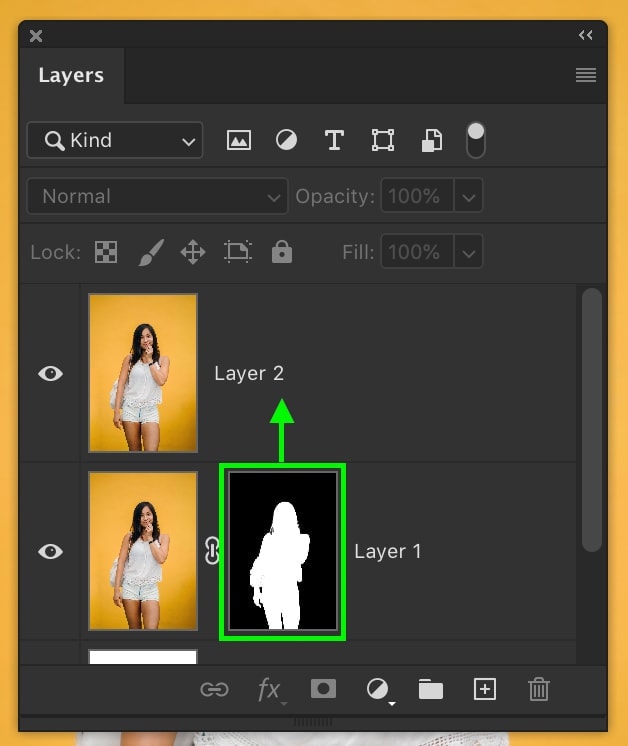
přetáhněte ji přes požadovanou vrstvu, kam chcete zkopírovat masku vrstvy.
pusťte a vložte masku vrstvy na druhou vrstvu.
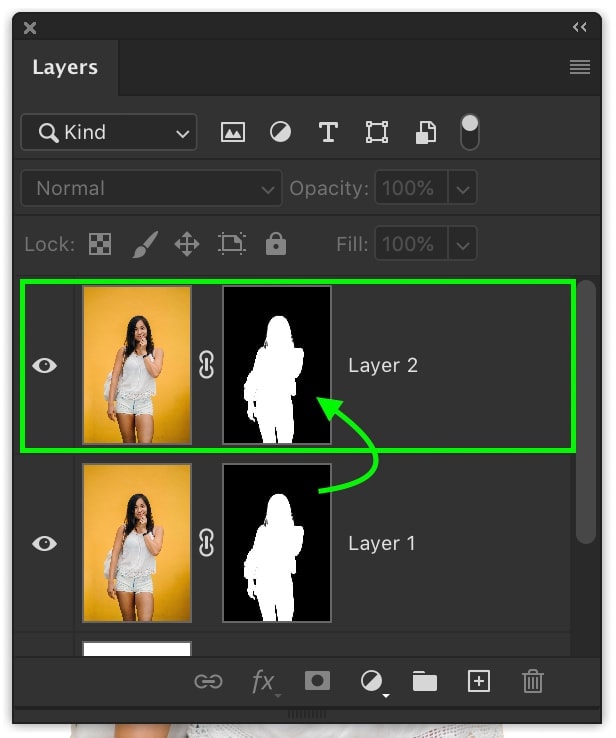
nyní vám zůstane duplicitní kopie původní masky vrstvy. V situacích, kdy potřebujete masku odpovídající vrstvy pro více než jednu vrstvu, je to perfektní!
tuto techniku lze použít také ke kopírování vrstev a efektů vrstev.
jak přesunout masku vrstvy z jedné vrstvy do druhé
místo kopírování masky vrstvy můžete přesunout jednu masku na úplně jinou vrstvu.
Chcete-li přesunout masku vrstvy, stačí kliknout na masku vrstvy a přetáhnout ji do jiné vrstvy.
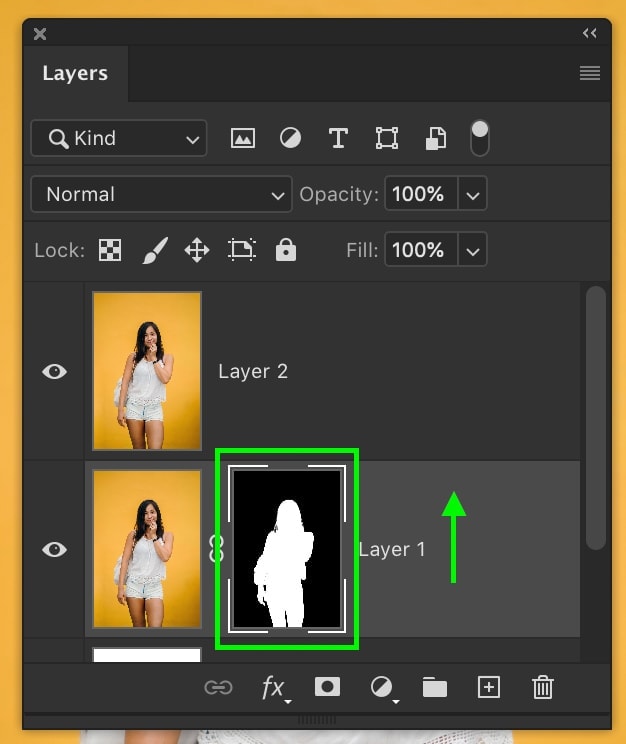
tím se přesune maska vrstvy bez vytvoření duplicitní verze.

Na Kolik Vrstev Můžete Duplikovat Masku Vrstvy?
tyto kroky můžete opakovat tak často, jak chcete. Ať už máte 2 vrstvy nebo 200 vrstev, proces zůstává stejný.
Můžete Zkopírovat Masku Vrstvy Do Více Vrstev Najednou?
bohužel neexistuje způsob, jak jednotlivě zkopírovat masku vrstvy do více vrstev. Můžete však přidat vrstvy do skupiny a poté zkopírovat masku vrstvy do této skupiny. To bude sdílet jednu vrstvu masky mezi všemi vrstvami uvnitř!
závěr
i když to není okamžitě zřejmé, naučit se duplikovat masku vrstvy ve Photoshopu trvá jen pár sekund. Stačí si vzpomenout na jednoduchou klávesovou zkratku Alt nebo Option a budete kopírovat masky vrstev, jako by to nebylo podnikání.
Chcete-li zlepšit kvalitu masek vrstev, nezapomeňte se podívat na 5 nejlepších nástrojů pro výběr ve Photoshopu!
Chcete Více Výukových Programů, Jako Je Tento? Přihlaste se k odběru našeho týdenního zpravodaje, kde najdete další tipy pro úpravu fotografií a fotografií doručené přímo do vaší doručené pošty!
– Brendan 🙂

